일어나야 할 시간에 따라 취침 시간 알림을 받는 방법

일어나야 할 시간에 따라 취침 시간 알림을 받는 방법
무작위로 USB 플래시 드라이브를 컴퓨터에 연결하는 것은 바이러스와 스팸웨어의 주요 유입원 중 하나입니다. 감염된 컴퓨터에 USB를 삽입하면 바이러스가 자동으로 대상 컴퓨터로 전파됩니다. 같은 USB 플래시 드라이브를 다른 컴퓨터에 연결하면 바이러스가 새 PC로 전파되어 감염됩니다. 도서관이나 카페와 같은 공공장소에서 컴퓨터를 사용하는 경우, 데이터 전송을 위해 여러 개의 플래시 드라이브를 연결하기 때문에 반복적으로 감염될 가능성이 높습니다. 바이러스 백신 프로그램을 사용할 수도 있지만, 매일 새로운 바이러스가 생성되므로 일부 바이러스는 바이러스 백신에서 감지되지 않을 가능성이 있습니다. 또는 USB 플래시 드라이브에 대한 액세스 수준을 선택할 수 있는 Windows용 휴대용 애플리케이션인 USB Disk Manager를 사용할 수 있습니다 . USB Disk Manager에 대한 자세한 내용은 계속 읽어보세요.
이 애플리케이션에는 쓰기 보호, 실행 거부 , USB 사용 안 함의 세 가지 보안 모드가 있습니다 . 왼쪽 막대에서 사용 가능한 모드를 전환할 수 있습니다. 쓰기 보호 모드를 사용하면 사용자 또는 타인이 시스템과 USB 플래시 드라이브 간에 데이터를 복사하거나 복사하지 못하도록 하여 USB를 다른 시스템으로부터 보호하고, 사용자의 시스템을 다른 USB 플래시 드라이브로부터 보호할 수 있습니다. 실행 거부 모드를 사용 하면 이동식 디스크의 실행 권한이 비활성화되어 플래시 드라이브에서 직접 애플리케이션을 실행할 수 없습니다. USB 사용 안 함 탭을 사용하면 USB와의 모든 읽기 및 쓰기 작업이 비활성화됩니다.
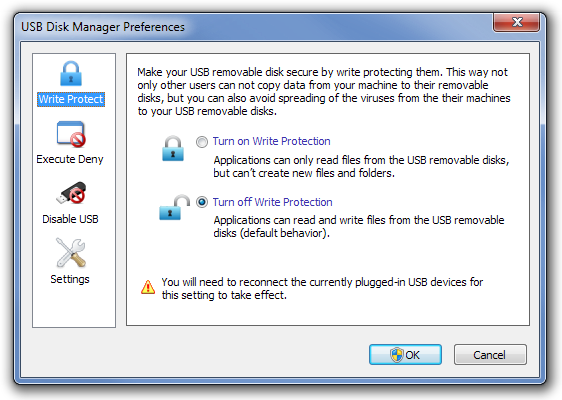
설정 메뉴 를 사용하면 Windows와 함께 자동으로 시작, 현재 또는 모든 사용자에 대한 설정 적용, 연결된 모든 USB 드라이브에 자동으로 애플리케이션 복사, USB 디스크의 자동 실행 비활성화 등 애플리케이션의 자동 설정을 구성할 수 있습니다.
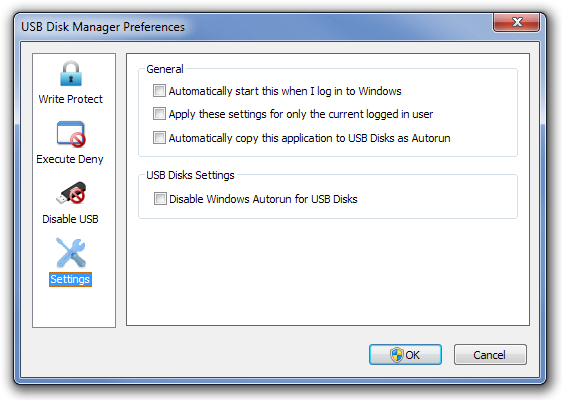
시스템 트레이 아이콘을 마우스 오른쪽 버튼으로 클릭하여 옵션을 켜거나 끌 수도 있습니다. 시스템 트레이 메뉴에는 USB 디스크 비활성화, USB 디스크 쓰기 방지, USB 디스크 실행 거부, 그리고 환경 설정 대화 상자 접근 옵션이 있습니다.
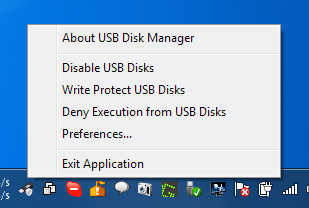
USB 디스크 관리자는 Windows XP 32비트 및 64비트, Windows Vista, Windows 7, Windows 8에서 모두 작동합니다.
일어나야 할 시간에 따라 취침 시간 알림을 받는 방법
휴대폰에서 컴퓨터를 끄는 방법
Windows 업데이트는 기본적으로 레지스트리 및 다양한 DLL, OCX, AX 파일과 함께 작동합니다. 이러한 파일이 손상되면 Windows 업데이트의 대부분의 기능이
최근 새로운 시스템 보호 제품군이 버섯처럼 쏟아져 나오고 있으며, 모두 또 다른 바이러스 백신/스팸 감지 솔루션을 제공하고 있으며 운이 좋다면
Windows 10/11에서 Bluetooth를 켜는 방법을 알아보세요. Bluetooth 장치가 제대로 작동하려면 Bluetooth가 켜져 있어야 합니다. 걱정하지 마세요. 아주 간단합니다!
이전에 우리는 사용자가 PDF 병합 및 분할과 같은 옵션을 사용하여 문서를 PDF 파일로 변환할 수 있는 훌륭한 PDF 리더인 NitroPDF를 검토했습니다.
불필요한 문자가 포함된 문서나 텍스트 파일을 받아보신 적이 있으신가요? 텍스트에 별표, 하이픈, 공백 등이 많이 포함되어 있나요?
너무 많은 사람들이 내 작업 표시줄에 있는 Windows 7 시작 상자 옆에 있는 작은 Google 직사각형 아이콘에 대해 물었기 때문에 마침내 이것을 게시하기로 결정했습니다.
uTorrent는 토렌트 다운로드에 가장 인기 있는 데스크톱 클라이언트입니다. Windows 7에서는 아무 문제 없이 작동하지만, 어떤 사람들은
컴퓨터 작업을 하는 동안에는 누구나 자주 휴식을 취해야 합니다. 휴식을 취하지 않으면 눈이 튀어나올 가능성이 큽니다.







